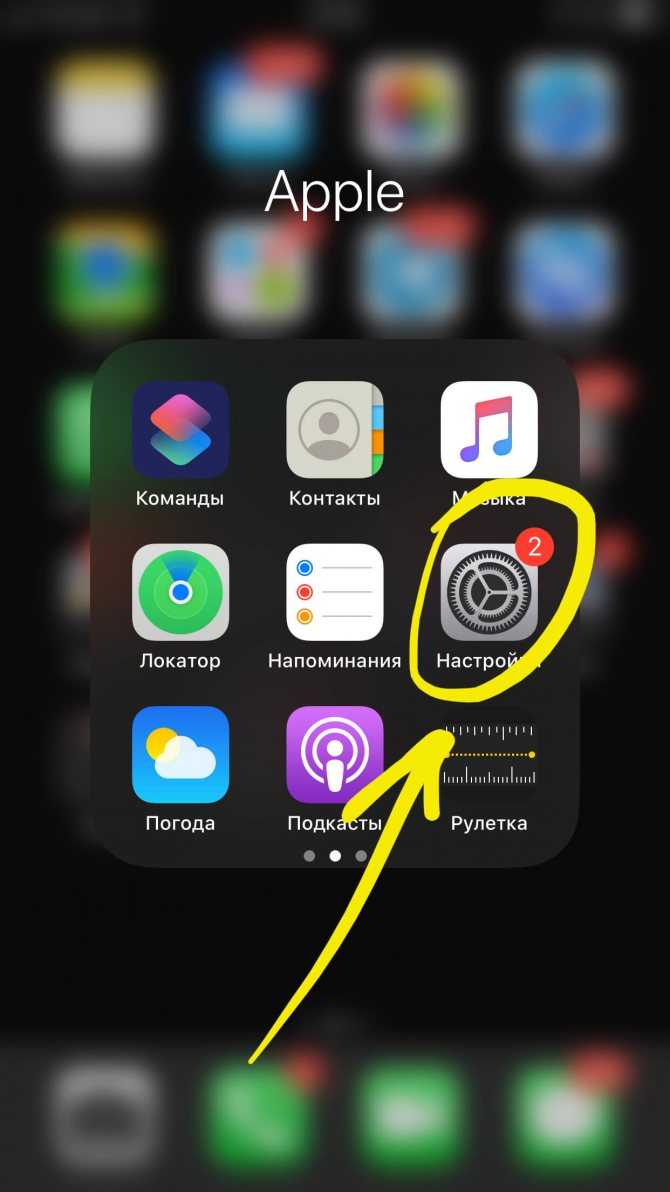Как на iPhone отключить и убрать мигание вспышки?
Производители Apple предусматривают на своих устройствах множество опций, призванных добавить комфорта в использовании девайса. Одно из таких — вспышка на iPhone, которая создана для функционирования не лишь при фотосъемке, но и в качестве фонаря, а также как подсветка при получении уведомлений и световой сигнал при поступающем вызове.
Однако, такая подсветка тратит дополнительный заряд батареи. В статье мы расскажем, как отключить вспышку на iPhone при уведомлениях и как отключить подсветку при звонке, а также, как выключить вспышку при фотосъемке, когда она не требуется.
Оглавление
- Для каких устройств подходит статья
- Как отключить вспышку в sms
- Как отключить вспышку при звонке
- Как отключить вспышку в фотокамере
- Выводы
Для каких устройств подходит статья?
Функция автоматического включения led-вспышки при входящих вызовах и месседжах на айфонах была разработана с выходом версии iOS 5, соответственно, данная статья будет актуальна для всех устройств, на которых iOS 5 и выше:
- iPhone 5/5S/SE
- iPhone 6/6 plus
- iPhone 7/7 plus
- iPhone 8/8 plus
- iPhone X/Xs/Xr/Xs Max
- iPhone 11/11Pro/11 Pro Max
- iPhone SE2020
Как отключить вспышку в sms?
Функция срабатывания led-вспышки, хотя и разработана для большего комфорта пользователей и привлечения дополнительного внимания при звонках и приходящих уведомлениях, нравится далеко не всем. К тому же, на ее работу тратится определённая часть заряда батареи, а для многих пользователей именно этот аспект важнее.
Как отменить лед вспышку при приходящих sms и прочих оповещениях?
Открываем Настройки, листаем до пункта Универсальный доступ, нажимаем туда. Далее выбираем подменю «Аудиовизуальный элемент», и переставляем тумблер рядом с надписью «Вспышка предупреждений» в пассивный режим.
Также мы увидим пунктик «В бесшумном режиме» — он отвечает за то, чтобы подсветка включалась при звонке, когда iPhone находится в режиме без звука. Этот режим тоже можно отключить или включить по желанию.
Рисунок 1. Заходим в Настройки для деактивации вспышки.
Рисунок 2. Находим Универсальный доступ, чтобы пройти к дальнейшим настройкам отключения.
Рисунок 3. Заходим в подменю Аудиовизуальный элемент — там мы найдём движок отключения режима подсветки.
Рисунок 4. Отключаем «Вспышку предупреждений» и «В бесшумном режиме», если необходимо.
Готово. Теперь подсвечивание при уведомлениях отключено.
Как отключить вспышку при звонке?
Чтобы убрать фонарь на iPhone когда Вам звонят, действуем следующим образом:
Если программное обеспечение телефона — iOS от версии 5 до версии 12:
Заходим в Настройки, переходим в Основные, нажимаем на Универсальный доступ.
Рисунок 5. Выбираем «Основные» в Настройках, где сможем выключить вспышку при звонках.
Рисунок 6. Выбираем меню «Универсальный доступ», чтобы деактивировать вспышку.
Пролистываем до раздела Слух, где переключаем движок напротив опции «Вспышка предупреждений».
Рисунок 7. Отключаем подсветку напротив пункта «Вспышка предупреждений».
Если на нашем девайсе установлен iOS 12 и выше, то вспышка при звонке отключается так же, как и при уведомлениях (смотри предыдущую главу): Настройки — Универсальный доступ — Аудиовизуальный элемент — Вспышка предупреждений:
Рисунок 8. Вспышка при звонке отключается также в разделе «Аудиовизуальный элемент».
Как отключить вспышку в фотокамере?
Вспышка фотокамеры на iPhone предоставляет возможность делать снимки высокого качества, даже при плохом освещении и не лучших условиях съемки. Однако, иногда она не требуется, и отключить вспышку очень просто:
Открываем приложение Камера, нажимаем на значок молнии в углу, обозначающий вспышку. Выбираем из открывшихся режимов «Выкл.», и нажимаем.
Рисунок 9. Заходим в Камеру,чтобы отключить вспышку.
Рисунок 10. Выбираем режим «Выкл.» из предложенных вариантов.
Готово! Теперь фотоаппарат будет делать снимки без вспышки, при желании ее так же легко можно включить обратно одним нажатием.
Выводы
Как мы видим, опцию вспышки, или led-подсветки можно легко деактивировать, если она нам не требуется — будь то приемы входящих звонков и сообщений, либо фотосъемка. Надеемся, пошаговые инструкции и видеозаписи процессов были полезны нашим читателям, и Вы без труда справитесь с отключением вспышки, а также включением ее обратно, если потребуется.
Вспышка при звонке и сообщении
Но, в отличие от других смартфонов, у iPhone нет индикатора, который бы загорался автоматически, когда на телефон что-то приходит. Однако это не значит, что владельцы «яблок» не могут удобно получать оповещение — у iPhone есть особенная функция для людей, которые не слышат или имеют проблемы со слухом, так что не смогут услышать сигнал сообщения.
Эта функция использует LED-вспышку для того, чтобы предупредить владельца смартфона о том, что стоит проверить свой телефон. Для людей, у которых нет таких проблем со здоровьем, функция тоже будет очень полезной. Если вам нужно, чтобы при звонке или сообщении на телефоне была вспышка оповещение, вам стоит включить эту функцию. Подробнее о том, как это сделать, будет в инструкции ниже.
Вам может быть интересна наша статья о том, как очистить кэш на iPhone.
По заводским настройкам все входящие звонки на iPhone идут вместе с мелодией звонка, установленной по умолчанию или выбранной вами, а также с вибрацией, она создается с помощью микроскопического вибромотора, который встроен в телефон и дает ясно понять хозяину, что кто-то звонит. Но этого бывает недостаточно, особенно, когда телефон перенесен в тихий режим и лежит на мягкой поверхности, которая не издает громкого звука от прикосновения с вибрирующим телефоном.Поэтому многие из пользователей спрашивают, как включить фонарик на айфоне при звонке.
Это также очень полезная опция, которая не даст вам пропустить звонок, если телефон находится на беззвучном режиме, а экран заблокирован и телефон вы не держите в руках
Обратите внимание на то, что мигать вспышку будет только при условии, что экран телефона заблокирован. Когда вы что-то делаете в телефоне или на нем открыто видео, то мигания не будет
Это сделано с целью разумной экономии зарядки телефона.
Отключаем вспышку на Андроиде
Найти вспышку на Андроиде оказалось чуть труднее. По умолчанию такой функции вообще нет, чаще всего она встречается в моделях фирмы Самсунг и версиях системы Андроид 8 и ниже. Для выключения вспышки:
- Заходим в “Настройки” смартфона.
- Пролистайте до пункта “Специальные возможности”.
- Там есть пункт “Слух”, зайдите туда.
- Переведите переключатель “Уведомление со вспышкой” в неактивное положение.
Отключаем уведомление вспышкой
Лайфак. Если вы затрудняетесь найти какой-либо из пунктов в смартфоне – воспользуйтесь поиском по настройкам в верхней панели. Введите слово “Вспышка” и увидите все пункты настроек с этим словом.
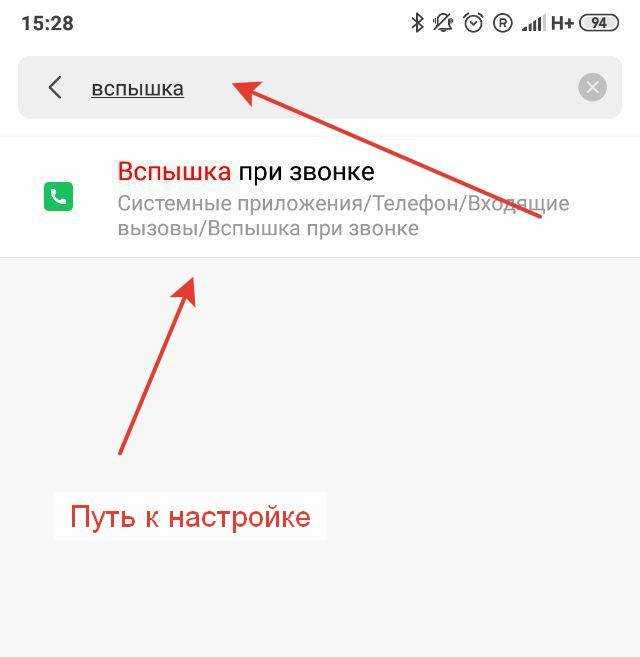
Ищем настройки вспышки
Настройка уведомлений на Айфоне без вспышки
В новой iOS 13 у пользователей есть возможность настраивать уведомления на телефоне как для всех приложений, так и для каждого в отдельности. По умолчанию для новой программы уведомления включены. И любые изменения в нём будут отображаться в виде оповещений. Но в наших смартфонах часто установлено очень много программ, которые оставляют уведомления. И нередко происходит информационный поток сообщений, когда мы возвращаемся домой и подключаем телефон к сети Wi-Fi.
- Переходим в настройки мобильного устройства;
-
Нажмите на строку «Не беспокоить» и активируем этот режим.
Активируйте режим «Не беспокоить»
После передвижения ползунка в право и включения режима, ваш телефон перестанет получать уведомления. Они все будут заблокированы до того момента, пока вы не выключите режим. Даже если вы в браузере согласились на приём PUSH-уведомлений, то они также будут заблокированы. В этом окне настроек можно изменить параметры приёма телефонных звонков от других абонентов.
Если нужно настроить уведомления для каждого приложения на iPhone:
- Открываем настройки;
-
Выбираем пункт «Уведомления»;
Нажмите на пункт «Допуск уведомлений»
- Появится список всех программ на вашем смартфоне, которые способны оставлять оповещения или PUSH-уведомления. Выберите нужное приложение;
-
Вверху в окне приложения выберите пункт «Допуск уведомлений», чтобы выключить его.
Выберите «Допуск уведомлений»
Таким образом можно выключить любое из предложенного списка. Выберите каждое и выключите уведомление, для которого была настроена вспышка. Можно также настроить некоторые параметры сообщений в данном окне.
Как включить вспышку при звонке
Нередко пользователи Android-устройств задаются вопросом: как включить вспышку при звонке? Этот вопрос актуален для устройств, на которых нет светового индикатора событий, потому что, если устройство находится в беззвучном режиме можно легко пропустить важное сообщение или звонок. Порядок включения вспышки во время звонков может отличаться в зависимости от производителя Android-устройства, поэтому ниже приводится инструкции для конкретных марок. Порядок включения вспышки во время звонков может отличаться в зависимости от производителя Android-устройства, поэтому ниже приводится инструкции для конкретных марок
Порядок включения вспышки во время звонков может отличаться в зависимости от производителя Android-устройства, поэтому ниже приводится инструкции для конкретных марок.
Приглашаем вас подписаться на наш YouTube-канал— huaweidevices.ru
На устройствах Samsung.
Для включения вспышки при звонке или сообщении на устройствах Samsung нужно:
1) зайти в «Настройки» и перейти в раздел «Специальные возможности»;
2) выбрать пункт «Слух» и включить «Уведомление вспышкой».
На устройствах Xiaomi.
Первый способ.
На устройствах Xiaomi нужно:
1) зайти в «Настройки» и перейти в раздел «Системные приложения»;
2) в открывшемся списке нужно выбрать «Вызовы», а далее «Входящие вызовы»;
3) активируйте переключатель напротив пункта «Уведомление вспышкой».
Второй способ.
1) Зайдите в приложение «Телефон» и откройте «Опции меню»;
2) дальше выберите «Настройки»;
3) нажмите «Входящие вызовы» и активируйте переключатель «Уведомлять вспышкой при звонке».
На устройствах LG (на некоторых моделях).
На некоторых моделях устройств LG, тоже можно включить вспышку при звонках, для этого нужно:
1) зайти в «Настройки» и перейти в раздел «Общие»;
2) выберите пункт «Специальные возможности» и активируйте переключатель напротив пункта «Мигающие предупреждения».
На устройствах Meizu (начиная с версии Flyme 5.1).
1) Зайдите в приложение «Телефон» и выберите «Опции» (три вертикальные точки);
2) нажмите «Настройки» и активируйте пункт «Мигание вспышки».
Стоит отметить, что с помощью инструкций, приведенных выше, вы можете не только включить вспышку при звонке, но и отключить эту функцию если она вам мешает. Для этого достаточно просто деактивировать переключатель.
Если вы хотите включить вспышку при звонке, но инструкции выше вам в этом не помогают, значит производитель устройства не добавил такую функцию. В таком случае вы можете воспользоваться специальными приложениями для этих целей.
С помощью сторонних приложений.
Всё, что вам нужно сделать— это найти нужное приложение в Play Market и установить его на свое устройство
Прежде чем скачать приложение обратите внимание на его рейтинг и отзывы, так как некоторые приложения могут навредить вашему устройству. . К приложениям которые активируют вспышку при звонке относятся, например: «Flash On Call» (разработчик Evgenii Chernov), «Вспышка на звонок (old ver)» (разработчик Evgenii Chernov) и другие. Вы можете выбрать любое приложение, которое вам понравится
Ниже приводится скриншот интерфейса приложения «Вспышка на звонок (old ver) (разработчика Evgenii Chernov)
Вы можете выбрать любое приложение, которое вам понравится. Ниже приводится скриншот интерфейса приложения «Вспышка на звонок (old ver) (разработчика Evgenii Chernov)
К приложениям которые активируют вспышку при звонке относятся, например: «Flash On Call» (разработчик Evgenii Chernov), «Вспышка на звонок (old ver)» (разработчик Evgenii Chernov) и другие. Вы можете выбрать любое приложение, которое вам понравится. Ниже приводится скриншот интерфейса приложения «Вспышка на звонок (old ver) (разработчика Evgenii Chernov).
Эти инструкции помогут всем пользователям, которые задаются вопросом: как включить вспышку при звонке?
Как включить вспышку на iPhone при входящем звонке
Многие солидные дяди полагают, что подобная функция – это прерогатива подростков, ищущих, как самовыразиться. На самом деле световое оповещение о наступающем событии может оказаться полезным в самых разных случаях:
- завсегдатаи ночных клубов, дискотек и вечеринок знают, что услышать звонок в условиях тотального шума крайне проблематично. Мигающий светодиод позволит заметить это событие, даже если гаджет находится в кармане;
- вспышку вполне можно использовать в качестве дополнения к будильнику;
- если вы занимаетесь делами, которые могут оказаться опасными для смартфона, оставьте его в безопасном месте, и если вы даже не услышите входящего звонка, пропустить световой сигнал будет сложнее;
- наконец, такой режим предпочтителен, когда звуковой сигнал будет нежелательным – например, когда вся ваша семья спит, а вы ещё бодрствуете.
Разумеется, желание использовать фонарик не по прямому предназначению действительно может возникнуть из-за желания выделиться – такова уж природа человека.
Чтобы поставить вспышку на звонок iPhone, не нужно быть семи пядей во лбу: операция довольно простая, не требующая использования хитрых приёмов или установки дополнительных приложений. LED-вспышка, используемая при фотографировании, может быть приспособлена и для других целей, и такой источник света может сослужить хорошую службу в самых разных ситуациях.
В частности, мигание светодиода можно задействовать при поступлении входящего звонка, причём в беззвучном режиме. Правда, по умолчанию функция отключена, но это не мешает использовать её, если в этом возникнет необходимость. Многие задействуют этот функционал в качестве альтернативы как звуку, так и вибрации.
Итак, рассмотрим, как настроить мигание светодиода фонарика при входящих звонках (функция появилась в iOS, начиная с седьмой версии):
- кликаем на пиктограмме «Настройки», расположенной на рабочем столе iPhone;
- в открывшемся окне ищем вкладку «Основные», а в ней – пункт меню, озаглавленный «Универсальный доступ»;
- ищем в новом окне подраздел «Слух», заходим в него и обнаруживаем пункт «Вспышка предупреждений». Чтобы активировать функцию, необходимо кликнуть на этом элементе, в результате чего ползунок переключателя сдвинется вправо, а изменение его цвета на зелёный будет подтверждением его активации.
Выходим из настроек и тестируем работоспособность функции, попросив кого-нибудь из окружающих перезвонить вам. Отныне каждый раз при входящем звонке смартфон будет ярко мигать вспышкой, не заметить которую в тёмное время суток невозможно. А днём для усиления результата желательно класть гаджет экраном вниз, тогда полоска света будет видна намного отчётливее.
Вспышка на звонок для Айфон
В случае со смартфонами Apple имеет значение версия используемой операционной системы. Так, если телефон работает на iOS 10 и выше, у него будет больше настроек для включения вспышки при входящем звонке. Если же версия 9 и ниже – меньше.
Рассмотрим первый вариант и процедуру активации:
- Нужно войти в настройки телефона, тапнув по соответствующему значку.
- Найти пункт «Основные» и войти в него.
- Открыть подпункт «Универсальный доступ», который предназначен для людей с ограниченными возможностями.
- Пролистать все настройки почти до конца и найти раздел «Слух», в котором и находится доступ к нужным переключателям.
- Есть два варианта – один новый для пользователей iOS 10, другой – привычный. Первый активирует LED-вспышку при любых звонках или уведомлениях, но не тогда, когда телефон переведён в беззвучный режим. Второй активирует эту возможность в любом случае, даже если мелодия звонка или вибрация отключены полностью.
Если у вас версия – 9 или ниже, единственное различие будет во внешнем виде меню Универсального доступа. Здесь присутствует единственный возможный переключатель.
Возможности активировать её в беззвучном режиме при этом не будет, и телефон автоматически отключит LED-уведомление при активации такого звукового профиля.
Следует предупредить владельцев iPhone, что несмотря на удобство функции и то, что она пользуется спросом не только среди людей с ограниченными возможностями, её активация негативно влияет на общий уровень автономности устройства. Аккумулятор расходуется дополнительно на поддержание включенного фонарика.
Как на iPhone отключить и убрать мигание вспышки?
Производители Apple предусматривают на своих устройствах множество опций, призванных добавить комфорта в использовании девайса. Одно из таких — вспышка на iPhone, которая создана для функционирования не лишь при фотосъемке, но и в качестве фонаря, а также как подсветка при получении уведомлений и световой сигнал при поступающем вызове.
Однако, такая подсветка тратит дополнительный заряд батареи. В статье мы расскажем, как отключить вспышку на iPhone при уведомлениях и как отключить подсветку при звонке, а также, как выключить вспышку при фотосъемке, когда она не требуется.
Оглавление
- Для каких устройств подходит статья
- Как отключить вспышку в sms
- Как отключить вспышку при звонке
- Как отключить вспышку в фотокамере
- Выводы
Для каких устройств подходит статья?
Функция автоматического включения led-вспышки при входящих вызовах и месседжах на айфонах была разработана с выходом версии iOS 5, соответственно, данная статья будет актуальна для всех устройств, на которых iOS 5 и выше:
- iPhone 5/5S/SE
- iPhone 6/6 plus
- iPhone 7/7 plus
- iPhone 8/8 plus
- iPhone X/Xs/Xr/Xs Max
- iPhone 11/11Pro/11 Pro Max
- iPhone SE2020
Как отключить вспышку в sms?
Функция срабатывания led-вспышки, хотя и разработана для большего комфорта пользователей и привлечения дополнительного внимания при звонках и приходящих уведомлениях, нравится далеко не всем. К тому же, на ее работу тратится определённая часть заряда батареи, а для многих пользователей именно этот аспект важнее.
Как отменить лед вспышку при приходящих sms и прочих оповещениях?
Открываем Настройки, листаем до пункта Универсальный доступ, нажимаем туда. Далее выбираем подменю «Аудиовизуальный элемент», и переставляем тумблер рядом с надписью «Вспышка предупреждений» в пассивный режим.
Также мы увидим пунктик «В бесшумном режиме» — он отвечает за то, чтобы подсветка включалась при звонке, когда iPhone находится в режиме без звука. Этот режим тоже можно отключить или включить по желанию.
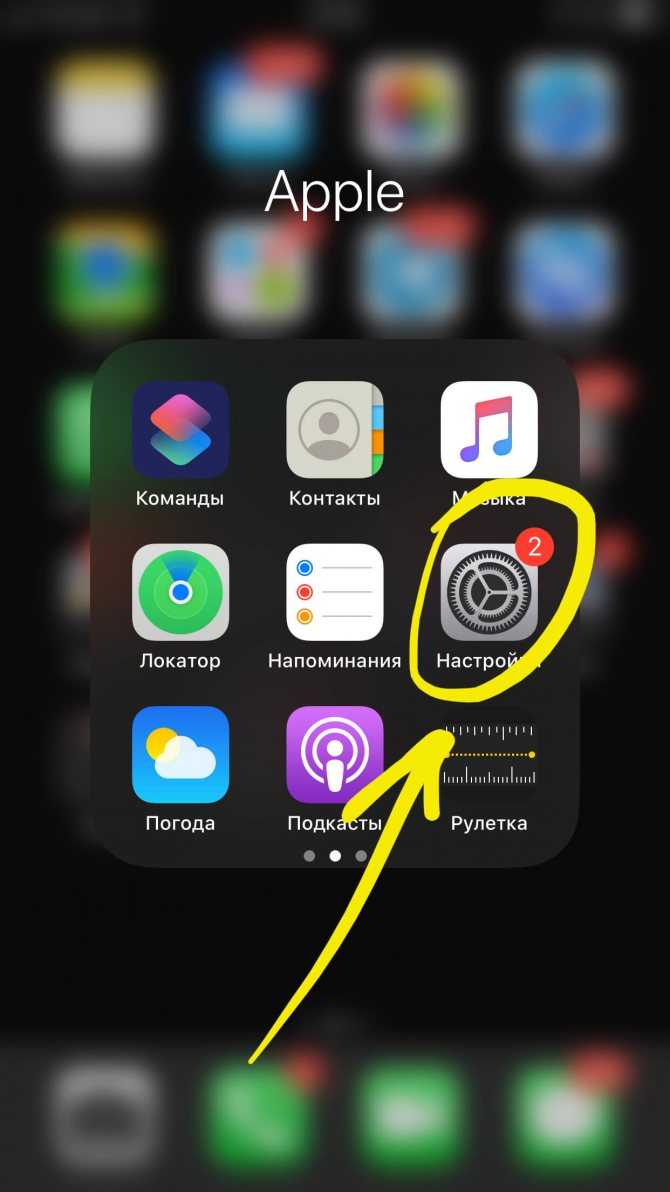
Рисунок 1. Заходим в Настройки для деактивации вспышки.
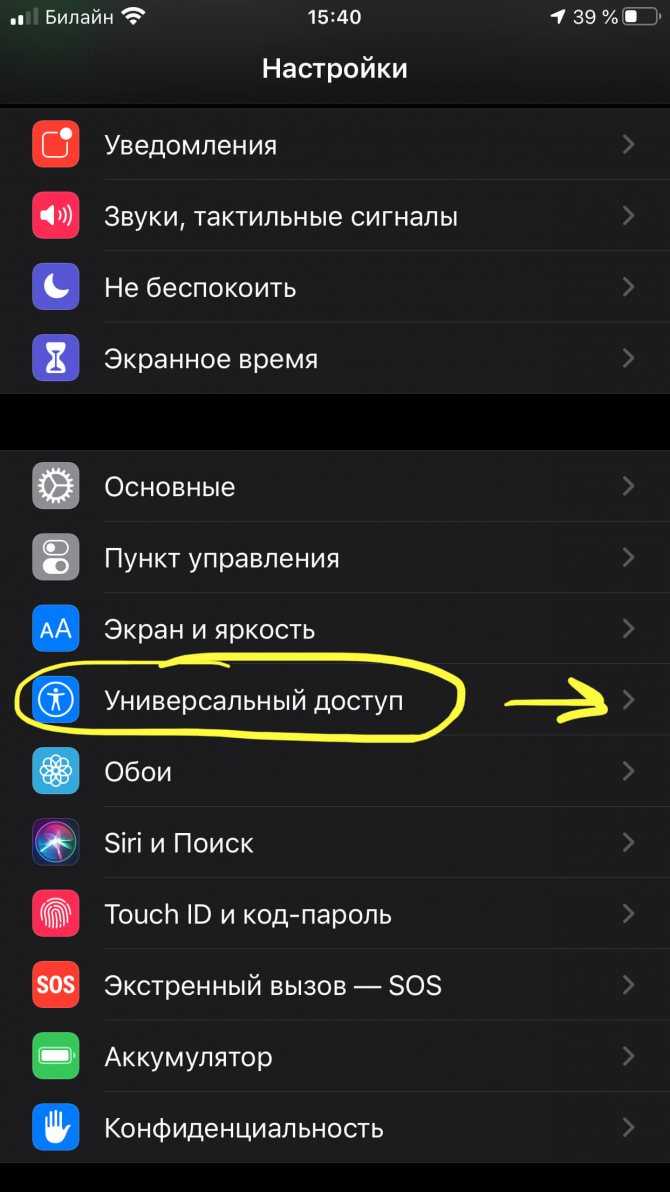
Рисунок 2. Находим Универсальный доступ, чтобы пройти к дальнейшим настройкам отключения.
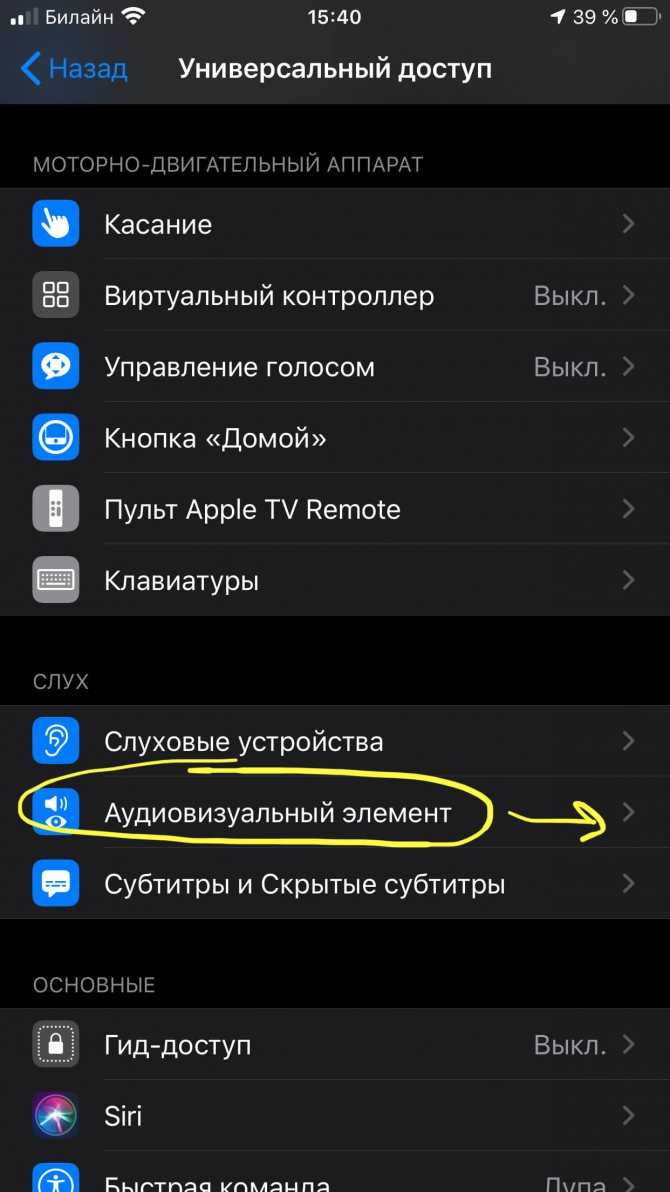
Рисунок 3. Заходим в подменю Аудиовизуальный элемент — там мы найдём движок отключения режима подсветки.
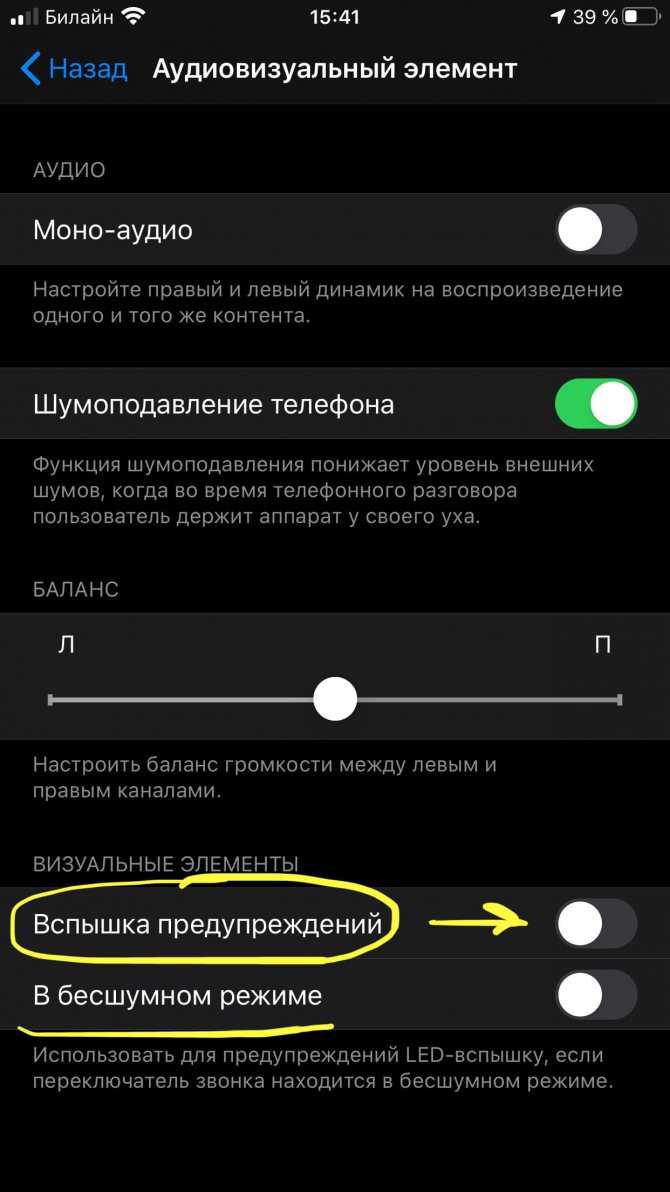
Рисунок 4. Отключаем «Вспышку предупреждений» и «В бесшумном режиме», если необходимо.
Готово. Теперь подсвечивание при уведомлениях отключено.
Как отключить вспышку при звонке?
Чтобы убрать фонарь на iPhone когда Вам звонят, действуем следующим образом:
Если программное обеспечение телефона — iOS от версии 5 до версии 12:
Заходим в Настройки, переходим в Основные, нажимаем на Универсальный доступ.
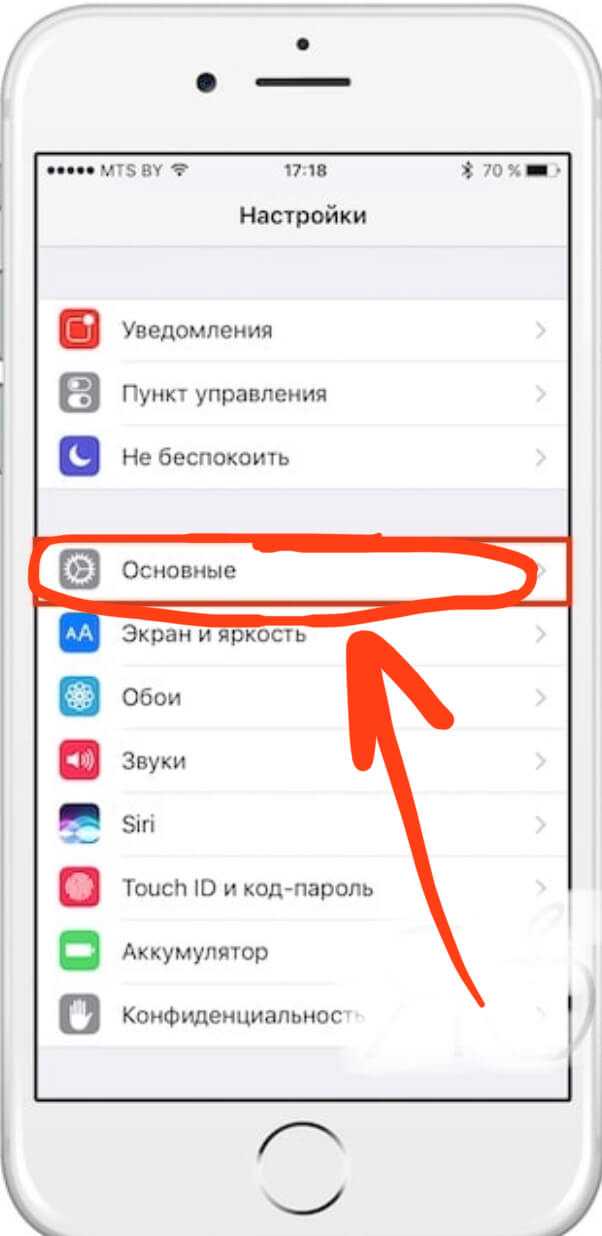
Рисунок 5. Выбираем «Основные» в Настройках, где сможем выключить вспышку при звонках.
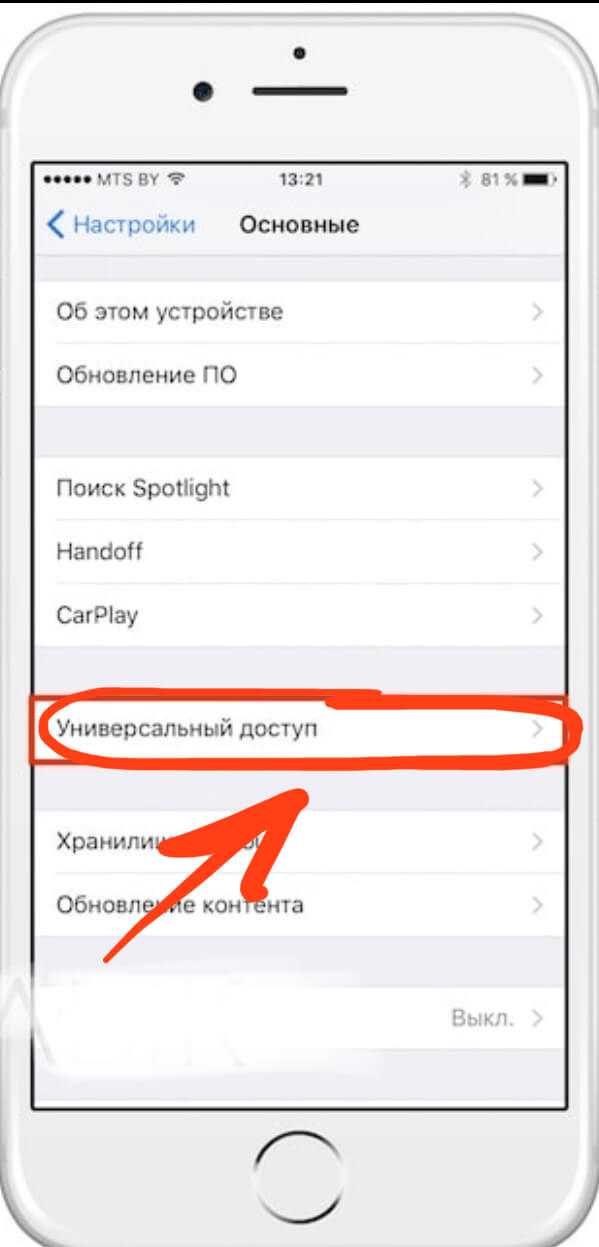
Рисунок 6. Выбираем меню «Универсальный доступ», чтобы деактивировать вспышку.
Пролистываем до раздела Слух, где переключаем движок напротив опции «Вспышка предупреждений».
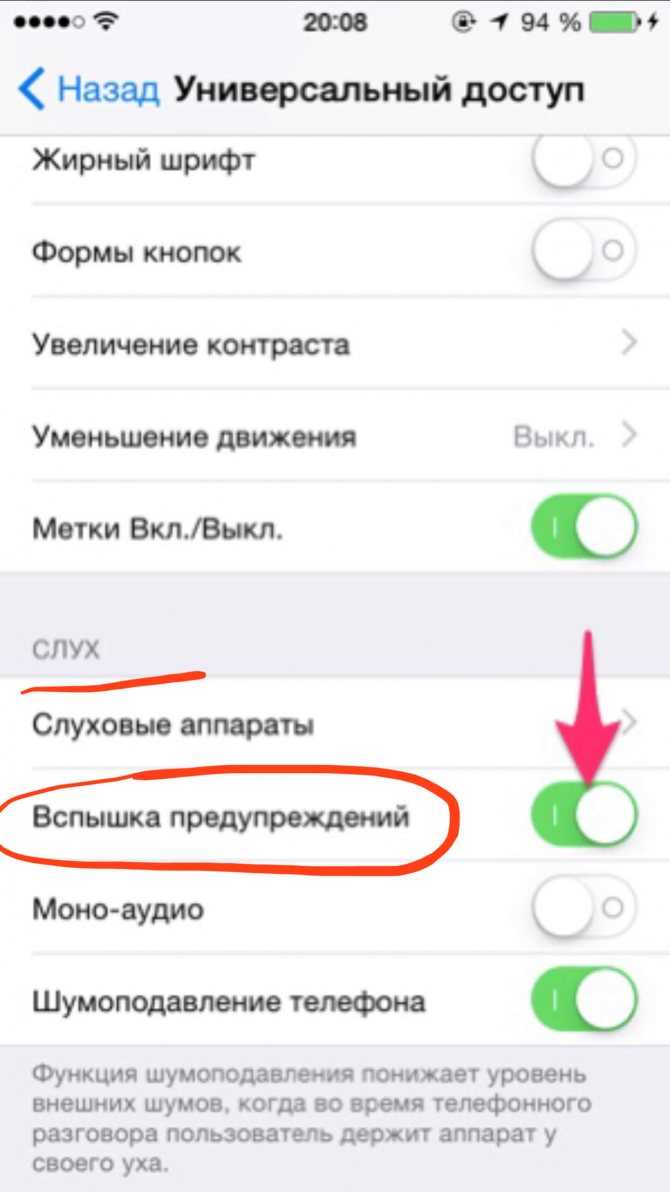
Рисунок 7. Отключаем подсветку напротив пункта «Вспышка предупреждений».
Если на нашем девайсе установлен iOS 12 и выше, то вспышка при звонке отключается так же, как и при уведомлениях (смотри предыдущую главу): Настройки — Универсальный доступ — Аудиовизуальный элемент — Вспышка предупреждений:
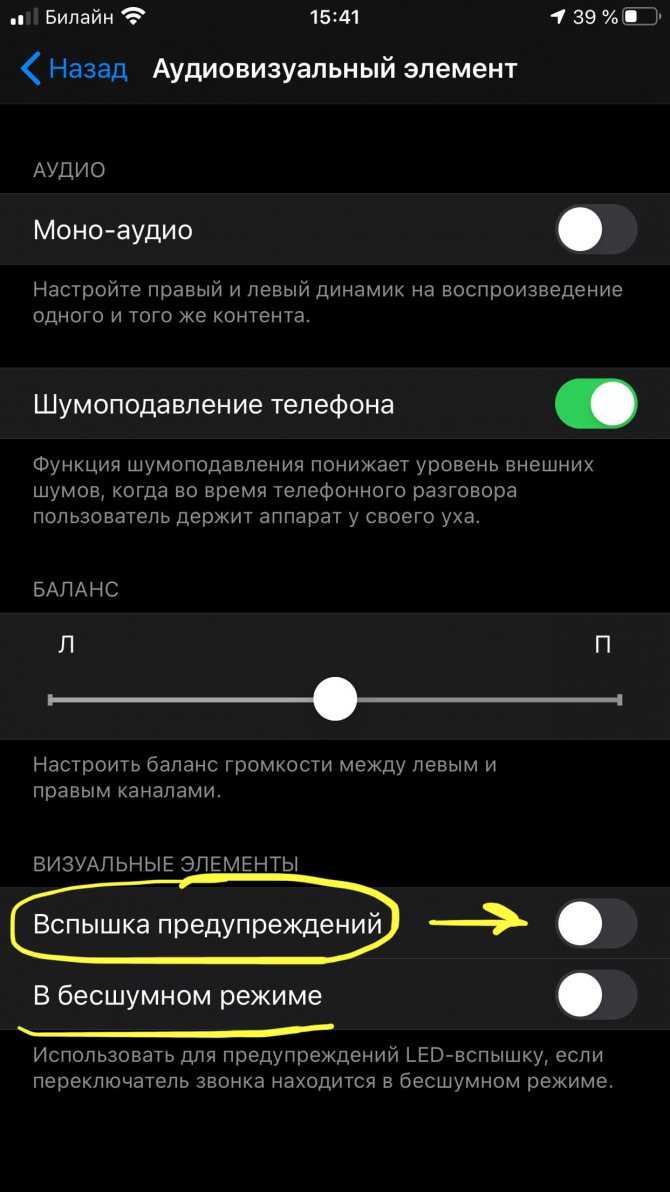
Рисунок 8. Вспышка при звонке отключается также в разделе «Аудиовизуальный элемент».
Как отключить вспышку в фотокамере?
Вспышка фотокамеры на iPhone предоставляет возможность делать снимки высокого качества, даже при плохом освещении и не лучших условиях съемки. Однако, иногда она не требуется, и отключить вспышку очень просто:
Открываем приложение Камера, нажимаем на значок молнии в углу, обозначающий вспышку. Выбираем из открывшихся режимов «Выкл.», и нажимаем.
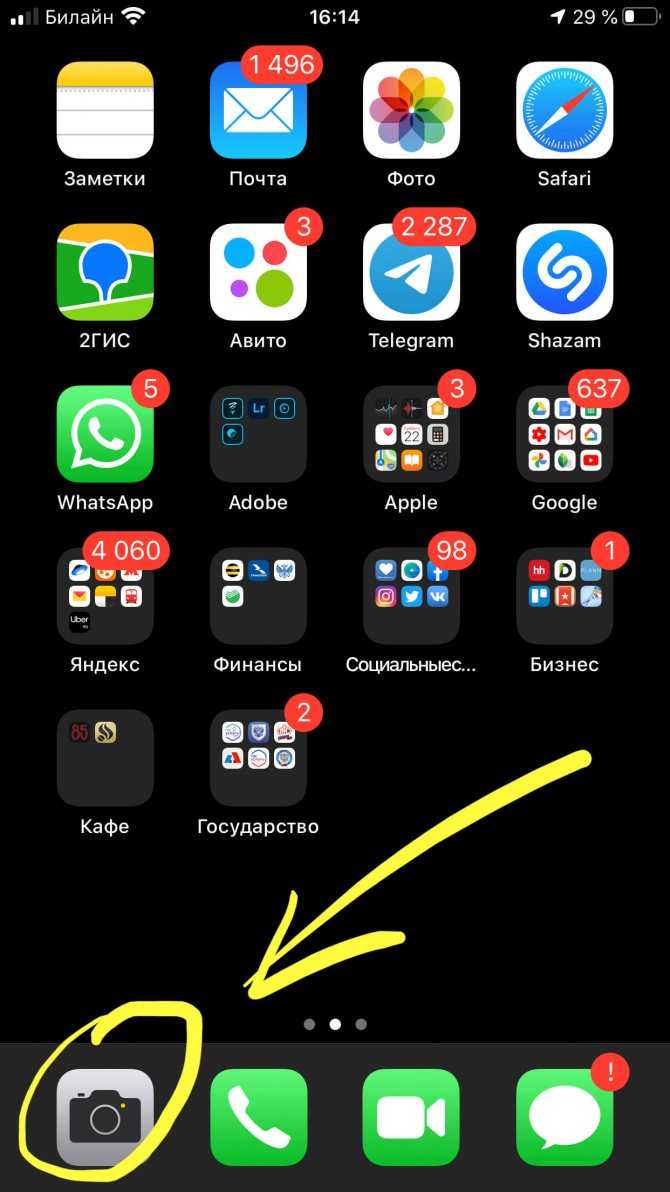
Рисунок 9. Заходим в Камеру,чтобы отключить вспышку.
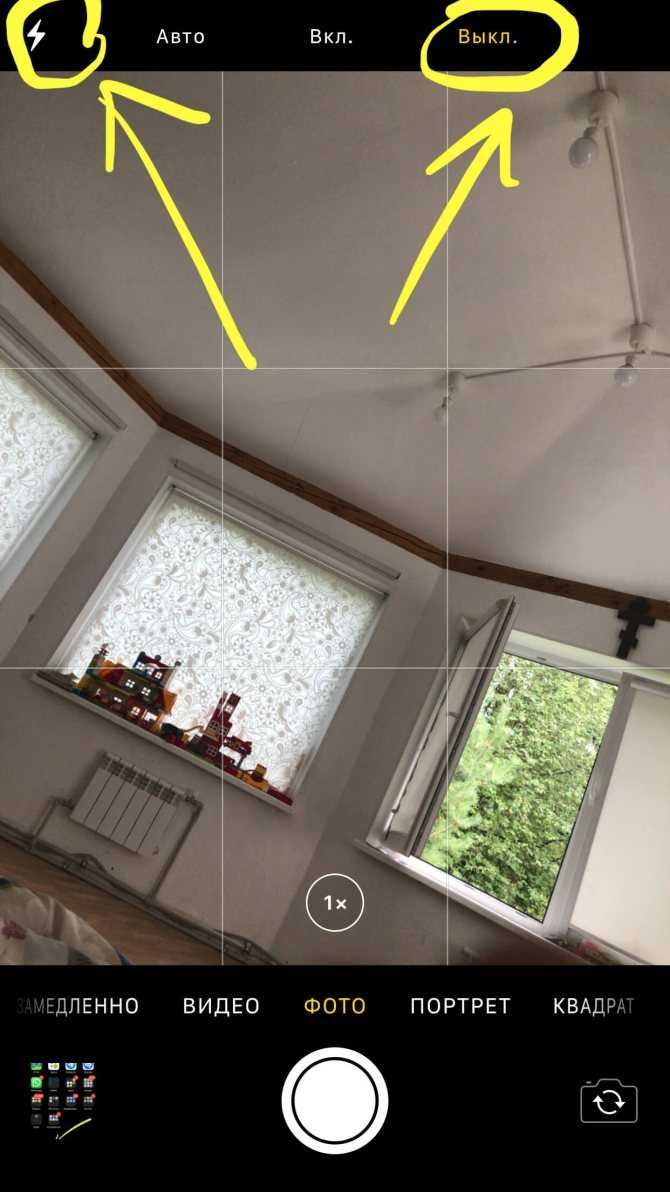
Рисунок 10. Выбираем режим «Выкл.» из предложенных вариантов.
Готово! Теперь фотоаппарат будет делать снимки без вспышки, при желании ее так же легко можно включить обратно одним нажатием.
Выводы
Как мы видим, опцию вспышки, или led-подсветки можно легко деактивировать, если она нам не требуется — будь то приемы входящих звонков и сообщений, либо фотосъемка. Надеемся, пошаговые инструкции и видеозаписи процессов были полезны нашим читателям, и Вы без труда справитесь с отключением вспышки, а также включением ее обратно, если потребуется.
Отключение вспышки на айФон
Вопрос, озвученный в заголовке данной статьи, может подразумевать две совершенно не связанных между собой задачи. Первая более очевидна – требуется отключить работу LED-индикатора в приложении «Камера». Вторая – его мерцание при звонке и уведомлениях, поступающих на iPhone. Далее рассмотрим оба решения.
Вариант 1: Приложение «Камера»
Если вы хотите сделать снимок без вспышки, выполните следующие действия.
- Запустив приложения «Камера», коснитесь значка с изображением молнии, который располагается в левом верхнем углу интерфейса.

Если вспышка включена (надпись «Вкл.» по центру верхней строки), выберите один из двух предпочтительных вариантов ее работы:
- Авто;
- Выкл.
Первый подразумевает автоматическую работу LED-индикатора, то есть он будет включаться только тогда, когда это сочтет необходимым встроенный в софт алгоритм (пасмурная погода, слабое, недостаточное освещение или полная темнота). Выбор второго варианта означает, что вспышка не будет работать до тех пор, пока вы сами ее не активируете.
Вот так просто, буквально в два касания к экрану айФон, вы отключили работу LED-индикатора в стандартном приложении «Камера», а значит, можете сделать фото без его применения.
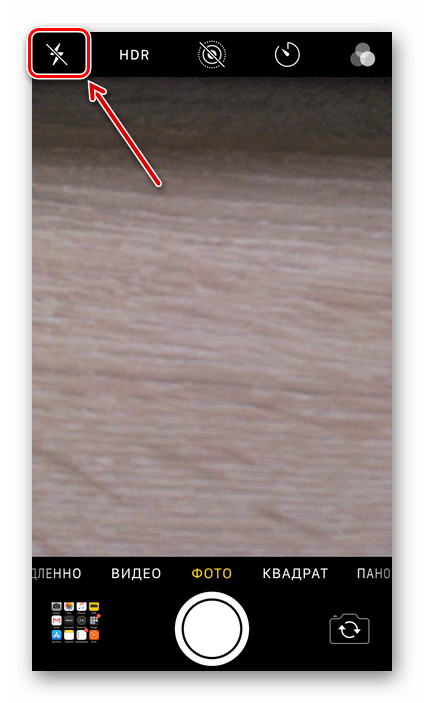
Если же аналогичную задачу требуется выполнить в стороннем приложении (графический редактор со встроенной камерой, клиент социальной сети, банковское приложение, сканер штрих-кодов и т.д.), алгоритм действий будет мало чем отличаться – найдите в интерфейсе значок с изображением молнии или фонарика и деактивируйте его.
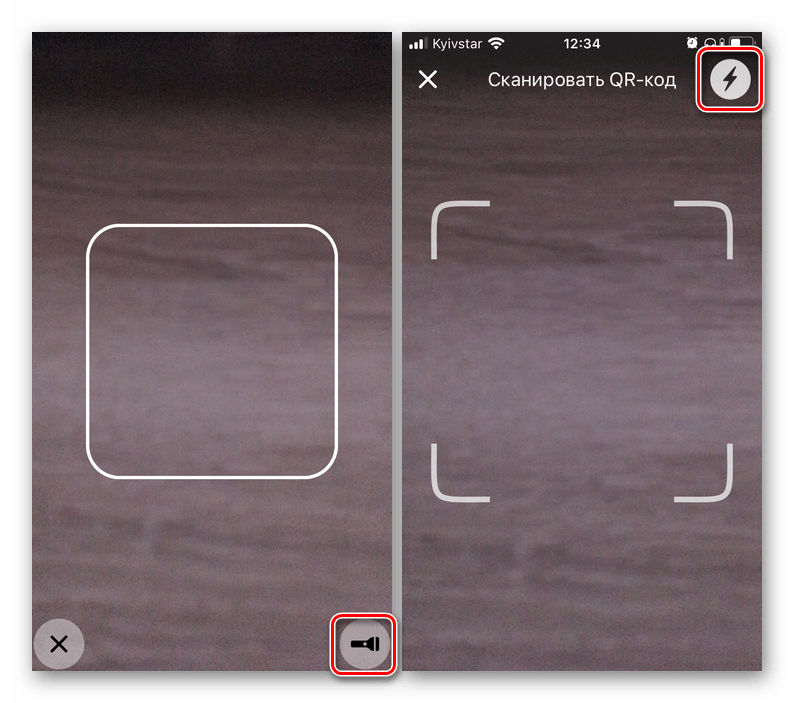

Вариант 2: Индикация вспышкой при звонке
В настройках универсального доступа iOS можно сделать так, чтобы встроенный в модуль камеры LED-индикатор срабатывал при входящем звонке, поступающих сообщениях и уведомлениях. Эта возможность необходима в первую очередь людям с проблемами слуха и тем, кто часто переключает iPhone в беззвучный режим, но при этом не желает игнорировать важные события. Столь полезная в ряде случаев функция все же может раздражать и владельца мобильного устройства от Apple, и тех, кто его окружает, а потому ее следует отключить. О том, как это сделать, мы ранее писали в отдельной статье на нашем сайте, ссылка на которую представлена ниже.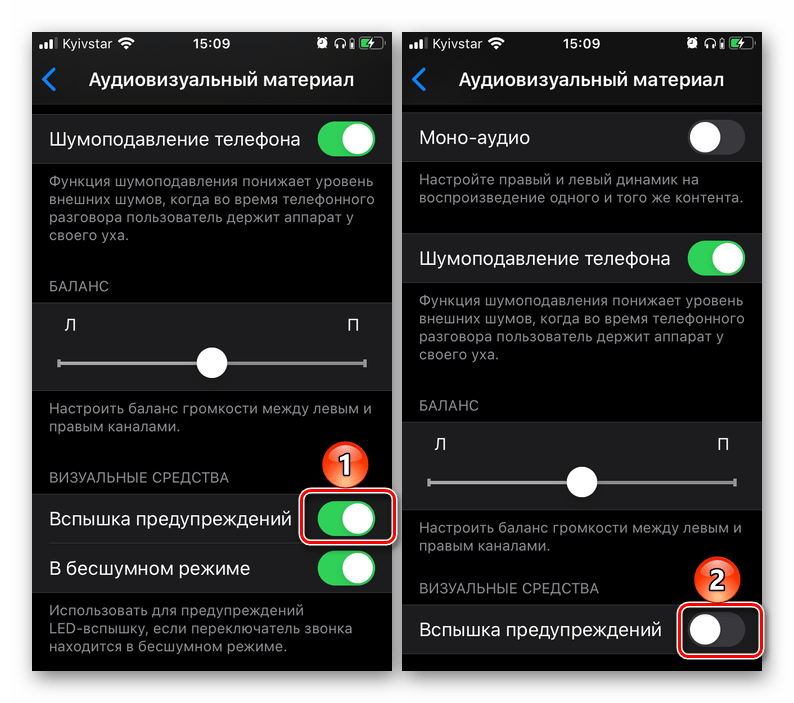 Подробнее: Как отключить LED-индикацию при звонке на айФон
Подробнее: Как отключить LED-индикацию при звонке на айФон
Вспышка на Звонок скачать приложение
Особенности:
- простота настройки и использования;
- индикация при звонке или сообщении;
- выбор режимов для начала работы;
- регулировка скорости и продолжительности включения/выключения индикации;
- активация led-фонаря при извещениях от других приложений.
Фонарик будет мигать при звонке на девайсе под управлением системы Андроид столько раз, сколько пользователь задаст в настройках.
Все мобильные программы используют вспышку камеры с задней панели устройства для оповещения владельца о входящих звонках и СМС. Для большего удобства в опциях можно выбрать более предпочтительный звуковой режим. Приложения можут подавать световые уведомления в обычном режиме работы смартфона, вместе с мелодией и вибрацией, включенной на нем, а также при полностью беззвучной его работе.
В настройках также можно установить длительность подачи мигания вспышки и отрегулировать периодичность, с какой эти извещения будут подаваться. Последняя функция очень удобна, например, пользователь может установить 5 извещений при входящем СМС и 10 на звонок. В таком случае при виде мигания на задней панели будет сразу видно, на что именно это оповещение указывает — кто-то пытается дозвониться или на гаджет просто пришло сообщение.
Кроме того, световые уведомления можно так же настроить и на индикацию сообщений, приходящих от других программ на смартфоне
Ситуации бывают разные, и эта функция вполне может помочь для оповещения о важной встрече или другом значимом событии среди записей календаря
Скачать мигалку на звонок в виде мигающего фонарики рекомендуется любителям шумных мест, где услышать мелодию или почувствовать вибрацию практически невозможно.
Очень удобен и тот факт, что включить и выключить все оповещения можно одним нажатием. Стоить иметь в виду, что поскольку Мигать По Вызову полностью бесплатен для использования, при работе с приложением все же придётся столкнуться с рекламными объявлениями. Но для удобной индикации они вовсе не станут помехой.
Было выбрано 4 лучших мобильных приложения с высокими рейтингами и миллионными количествами загрузок:
Это лучшая flash-мигалка на телефон с множеством других интересных функций. Рейтинг: 4,7 баллов. Загрузок около 10 миллионов.
Старая, но проверенная ЛЕГКАЯ версия мигания фонарика при звонке. Рейтинг 4,8. Загрузок около 5 миллионов.
(Вспышка при входящем звонке или СМС) — программа, о назначении которой несложно догадаться из ее названия. Действительно, приложение позволяет добавить вашему устройству функцию сигнализации о новых сообщениях и вызовов путем «помигивания» вспышкой встроенной камеры. Подобных программ в Play Market представлено довольно много, но именно эта отличается от прочих огромным количеством настроек и параметров. Так, например, разработчики добавили в свое детища возможность настройки количества «миганий» вспышки для разных типов оповещения. Кроме того, в настройках можно указать частоту мерцания и настроить использование вспышки в «связке» с вибрацией устройства, а также отключение мерцания при низком заряде батареи в целях экономии заряда последней.
Перед тем, как применить настройки, вы можете протестировать «корректность» работы программы. Если же вы заметили проблемы в ее работе на определенных моделях устройств, то можете сразу же сообщить о них разработчикам при помощи специальной формы в интерфейсе приложения? Обновления программы выходят довольно часто и все выявленные ошибки разработчики исправляют очень оперативно. Распространяется программа совершенно бесплатно.
Особенности
Разочаровался в Apple. Покупка Airpods. Apple в ICON Siam в Бангкоке
- 1. Если у Вас уже установлено похожее приложение, то вероятность конфликтов 99%
- 2. Если после обновления будут возникать ошибки, попробуйте удалить и заново установить приложение
- 3. не рекомендую использовать очень низкую частоту мерцания
- 4. Очень много вопросов: «Зачем нужно разрешение на камеру». Вспышка относится к модулю камера, чтобы получить разрешение на вспышку, нужно получить доступ к камере.
Как использовать мигание вспышки на iPhone в приложениях?
Как бы странно это не прозвучало, но вы можете использовать фонарик в большом количестве сторонних приложений с различной тематикой: музыка, спорт, здоровье, да все что угодно.
Измерение собственного пульса
Существует целый раздел App Store, где вы найдете приложения, с помощью которых можно измерить частоту сердечных сокращений. Принцип работы, точно такой-же, как на медицинских датчиках, которые используют, чтобы отследить пульс.
Для того, чтобы использовать эти приложения, вам необходимо скачать их (его) в App Strore, после чего открыть и поместить палец на объективе камеры, как только загорится вспышка. Вы можете также подключить приложение Apple Health, чтобы отслеживать ваши результаты с течением времени.

Измерение собственного пульса
Метроном
Метроном – это отличное приложение, которое поможет музыкантам или обычным людям выработать чувство ритма. Большинство приложений данного типа, работает с функцией мигания LED-лампы, во время щелчка. Чтобы установить его, вам всего лишь нужно зайти в App Store и скачать его.

Метроном
Как работает вспышка при звонке на Айфоне
Изначально функция включения вспышки при звонке разрабатывалась для людей с ограниченными возможностями. Компания Apple пытается максимально возможным способом адаптировать выпускаемые девайсы и их функционал под соответствующие ограничения. Но подобные возможности универсального доступа стали всеобщим достоянием: они понравились и здоровым людям, использующим iPhone и iPad.
С дефолтными настройками входящие вызовы и оповещения на Айфон сопровождаются полифоническим звонком и вибрацией, которая создается встроенным в телефон мотором.
Владельцы смартфонов самостоятельно могут выбирать мелодии, подбирать вибрацию индивидуально под контакты. Большинству пользователей этого достаточно, но можно включать также мерцание при входящих вызовах.
Возможность включения светового сигнала при звонке появилась только с iOS пятой версии. Однако многие о ней не слышали долгое время. Включаться и мигать начинает фонарь при звонке. Также поддерживается функция оповещения при уведомлениях. Такой функционал доступен в Айфонах:
- iPhone 4;
- iPhone 4s;
- iPhone 5;
- iPhone 5s;
- iPhone 6;
- iPhone 6s;
- iPhone 7;
- iPhone 8;
- iPhone X;
- iPhone Xs;
- iPhone 11;
- iPhone 12;
- iPhone 13.
Разработчики не убирают эту функцию по сей день, поскольку считают востребованной. На многих смартфонах имеются индикаторы уведомлений. Обычно они не бросаются в глаза, однако разработчики Apple решили сделать на своей продукции эту функцию яркой.
Несмотря на пользу, эта особенность в скором времени многих начинает раздражать. И тогда пользователи задаются диаметрально противоположным вопросом, как отключить вспышку при звонках.
Уменьшить яркость светодиода не получится. Единственным решением возникшей проблемы станет отключение вспышки при звонке.
В 2021 году корпорация Apple представила iPhone 13